Замена чернильного контейнера
Если в процессе печати заканчиваются чернила или появляются другие ошибки, на сенсорном экране отображается сообщение, содержащее информацию об ошибке. Выполните соответствующие действия, указанные в сообщении.
 Примечание.
Примечание.
- Если при наличии достаточного уровня чернил печать стала бледной или появились белые полосы, см. раздел Процедура обслуживания.
Процедура замены
Для замены чернильного контейнера выполните следующие действия.
 Внимание!
Внимание!
- Немедленно замените извлеченный чернильный контейнер. Не оставляйте устройство без чернильного контейнера.
- Используйте новый чернильный контейнер для замены. Установка бывшего в использовании чернильного контейнера может вызвать засорение сопел. Кроме того, при использовании такого чернильного контейнера устройство не сможет точно определить, когда необходимо заменить чернильный контейнер.
- После установки чернильного контейнера не извлекайте его из устройства и не оставляйте его в открытом состоянии. Это приведет к тому, что чернильный контейнер высохнет и при его повторной установке в работе устройства возникнут неполадки. Чтобы добиться максимального качества печати, чернильный контейнер следует израсходовать в течение шести месяцев с момента первого использования.
 Примечание.
Примечание.
-
Цветные чернила могут расходоваться даже при печати черно-белого документа или при выборе черно-белой печати.
Оба типа чернил также расходуются при стандартной и глубокой очистке печатающей головки, выполнение которой может быть необходимо для обеспечения работы устройства. Если в чернильном контейнере закончились чернила, его требуется немедленно заменить.
-
Убедитесь, что питание включено.
-
Откройте переднюю крышку.

-
Поднимите панель управления (A) и откройте лоток приема бумаги (B).
Полностью откройте панель управления (A).
Держатель печатающей головки встанет в положение для замены.

 Осторожно!
Осторожно!- Не пытайтесь остановить или передвинуть держатель печатающей головки вручную. Не прикасайтесь к держателю печатающей головки до его полной остановки.
 Внимание!
Внимание!- Открывая или закрывая панель управления, не прикасайтесь к кнопкам и сенсорному экрану на панели управления. Это может привести к выполнению нежелательной операции.
- Не прикасайтесь к металлическим или другим внутренним частям устройства.
- Если панель управления остается открытой дольше 10 минут, держатель печатающей головки перемещается вправо. В таком случае закройте и снова откройте панель управления.
-
Снимите чернильный контейнер, индикатор которого часто мигает.
Надавите на язычок (C) и извлеките чернильный контейнер.
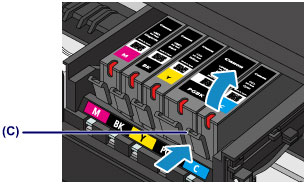
 Внимание!
Внимание!- Не прикасайтесь к другим компонентам, кроме чернильных контейнеров.
- Соблюдайте осторожность при выполнении операций с чернильным контейнером, чтобы не испачкать одежду или окружающее пространство.
- Утилизируйте пустой чернильный контейнер в соответствии с местными законами и постановлениями об утилизации расходных материалов.
 Примечание.
Примечание.- Не извлекайте два или более чернильных контейнеров одновременно. При замене нескольких чернильных контейнеров заменяйте чернильные контейнеры только по очереди.
- Сведения о скорости мигания индикаторов чернильниц см. в разделе Проверка уровня чернил по индикаторам чернильниц.
-
Приготовьте новый чернильный контейнер.
-
Извлеките новый чернильный контейнер из упаковки, полностью удалите оранжевую ленту (
 ), затем полностью снимите защитную пленку (
), затем полностью снимите защитную пленку ( ).
).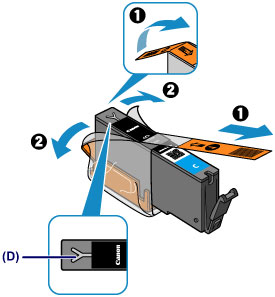
 Внимание!
Внимание!- Обращайтесь с чернильным контейнером аккуратно. Не роняйте и сильно не нажимайте на него.
- Если оранжевая лента останется на вентиляционном отверстии Y-образной формы (D), чернила могут разбрызгаться или устройство может выполнять печать неправильно.
-
Возьмите чернильный контейнер так, чтобы оранжевый защитный колпачок (E) был направлен вверх, и не блокируйте вентиляционное отверстие Y-образной формы (D).
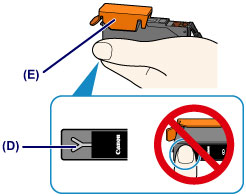
-
ОСТОРОЖНО поднимите язычок на оранжевом защитном колпачке (E) и снимите колпачок.
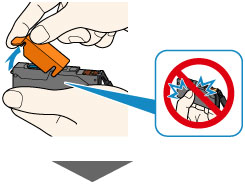
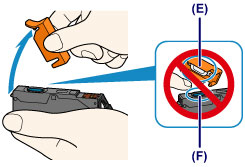
 Внимание!
Внимание!- Не сдавливайте чернильный контейнер. Если сдавить чернильный контейнер с заблокированным вентиляционным отверстием Y-образной формы (D), чернила могут разбрызгаться.
- Не касайтесь внутренней стороны оранжевого защитного колпачка (E) или открытого отверстия для чернил (F). Если до них дотронуться, можно испачкать руки.
- Сняв защитный колпачок (E), не надевайте его снова. Утилизируйте ее в соответствии с местными законами и нормативами по утилизации потребительских товаров.
-
-
Установите новый чернильный контейнер.
-
Вставьте передний край чернильного контейнера в печатающую головку под углом.
Убедитесь, что положение чернильного контейнера соответствует метке.
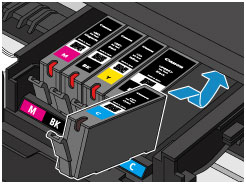
-
Нажимайте на верхнюю часть чернильного контейнера, пока чернильный контейнер не зафиксируется на месте.
Проверьте, загорелся ли индикатор чернильницы.
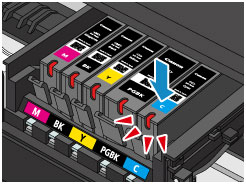
 Внимание!
Внимание!- Если чернильный контейнер установлен неправильно, печать не будет выполняться. Обязательно устанавливайте чернильный контейнер в правильное положение в соответствии с этикеткой держателя печатающей головки.
- Печать начнется только после установки всех чернильных контейнеров. Обязательно установите все чернильные контейнеры.
-
-
Осторожно закройте панель управления.

 Осторожно!
Осторожно!- При закрытии панели управления следите за тем, чтобы не прищемить пальцы.
 Внимание!
Внимание!- Открывая или закрывая панель управления, не прикасайтесь к кнопкам и сенсорному экрану на панели управления. Это может привести к выполнению нежелательной операции.
 Примечание.
Примечание.-
Если после закрытия панели управления появится сообщение об ошибке, выполните соответствующее действие.
- При запуске печати после замены чернильного контейнера устройство автоматически выполняет очистку печатающей головки. Не выполняйте другие операции до завершения очистки печатающей головки устройства.
- Если печатающая головка не выровнена, на что указывает печать прямых линий со смещением или другие похожие признаки, выровняйте печатающую головку.

